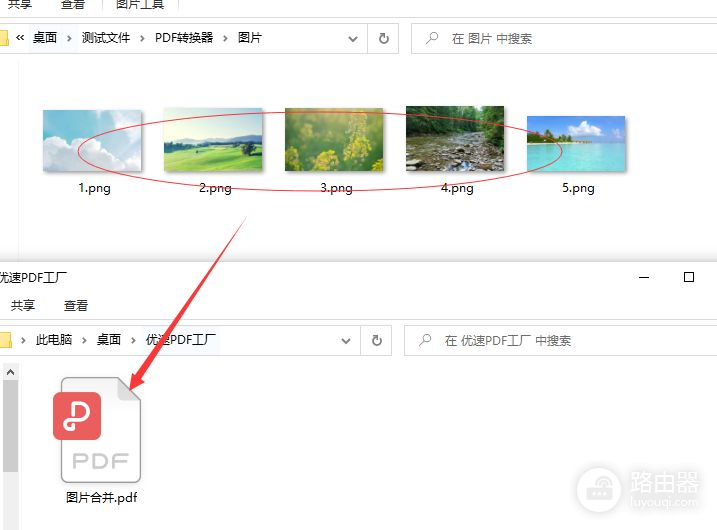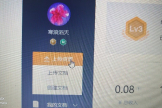多张图片如何做成一个pdf(多张图片怎么做成一个图片)
多张图片如何做成一个pdf?伴随职场高效办公的节奏,pdf使用率也越来越高,对pdf文件使用的各种办公技巧也层出不穷,学会更简单巧妙的pdf操作技巧,慢慢成了职场办公人员的高效工作的法宝。比如我们最常见的把图片做成pdf,很多人原始的操作是一张一张的添加,麻烦不说,效率极低,还大大影响了我们工作的进度。
那很多人就要问,有没有一种方法,能一键添加多张图片做成自己想要的pdf模式,所以有需求就有工具。这也是今天咱们分享的主题--多张图片如何做成一个pdf,整个流程操作并无难度可言,可以说是对职场新手和办公小白非常友好的一种方法,接下来大家一起来学习这种多张图片做成一个pdf的方法:
需借助的软件:优速PDF工厂
工具软件下载:http://download.yososoft.com/YSPdf/YSPdf_TTY.exe

多张图片如何做成一个pdf步骤详解:
第一步:在电脑上下载安装软件--优速PDF工厂,打开后,在首页的三个功能项中选择【文件转PDF】功能进入内页,准备下一步操作;
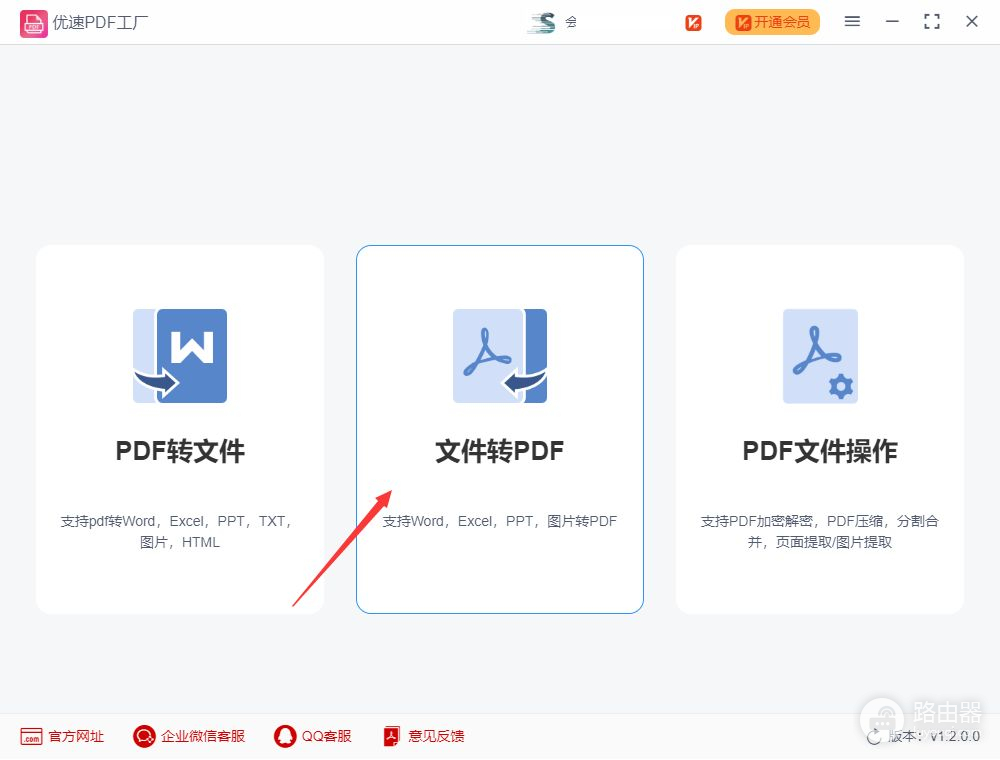
第二步:在内页左侧菜单栏中选择【图片转PDF】功能并点击;之后通过点击界面上方的【添加文件】按钮或者用鼠标拖拽的方法,把我们准备好的多张图片添加到软件中;
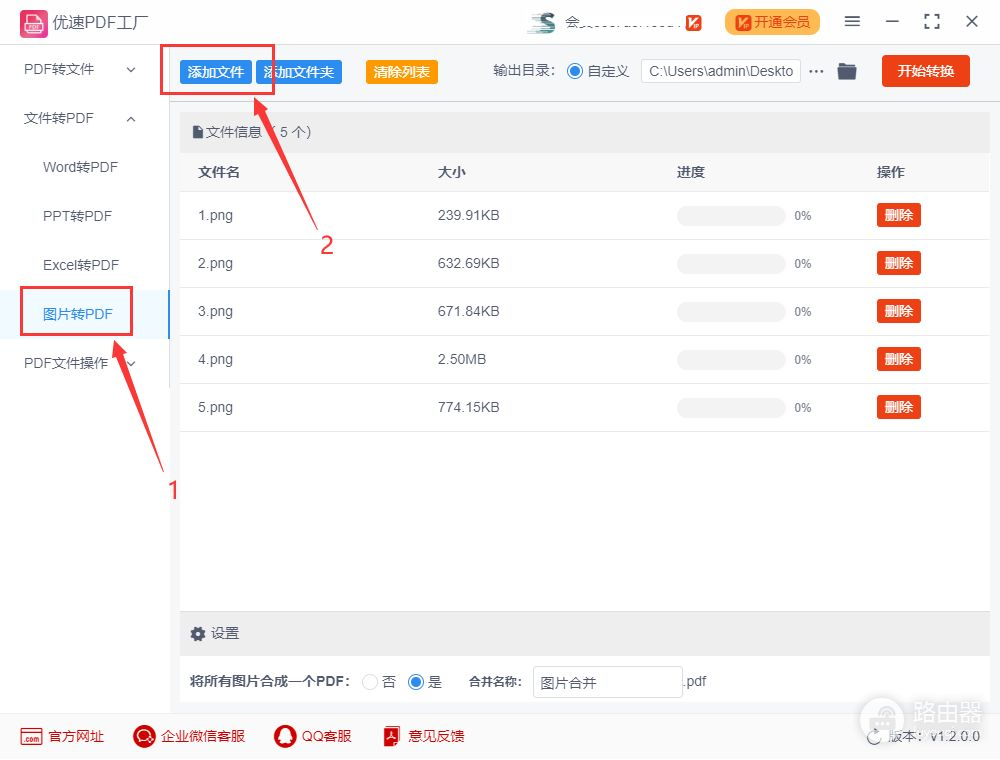
第三步:在页面的最下方如图所示位置,选择是否“将所有图片合成一个pdf”,然后在软件页面右上方输出目录的位置,设置输出目录文件夹,用以保存最后的pdf文件;

第四步:上述操作准备完毕后,点击【开始转换】红色按钮,稍等片刻,软件就会把多张图片做成一个pdf了。届时软件会自动弹出输出文件夹;
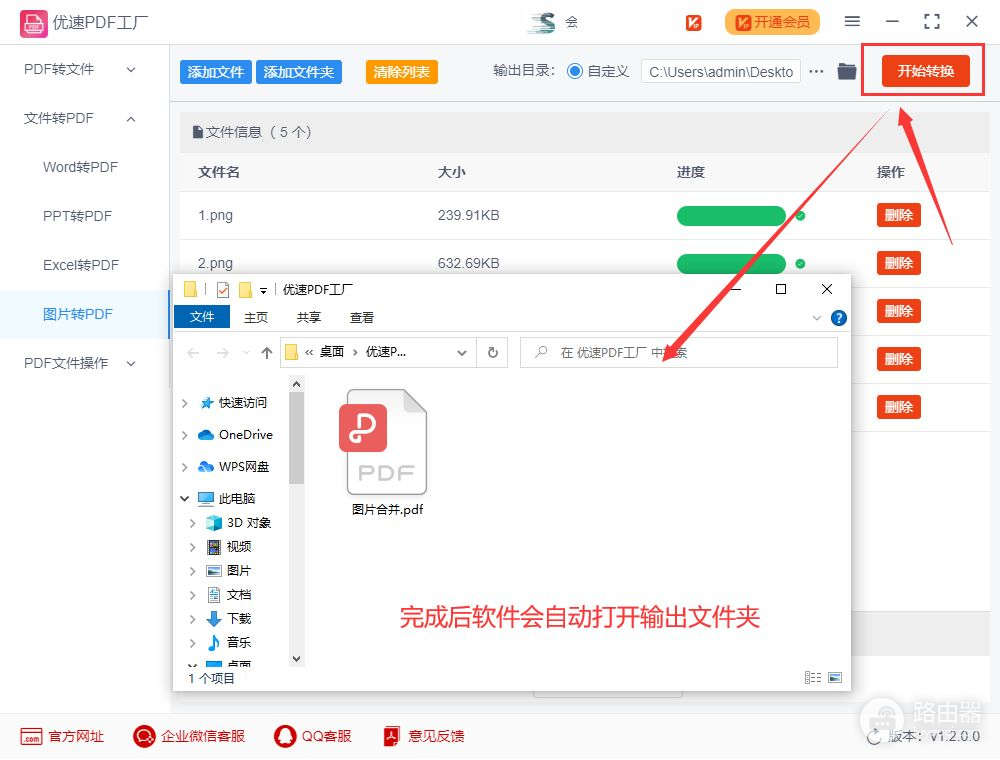
第五步:通过用户对输出文件夹里文件的查看,我们发现软件成功的将多张图片做成了一个pdf;